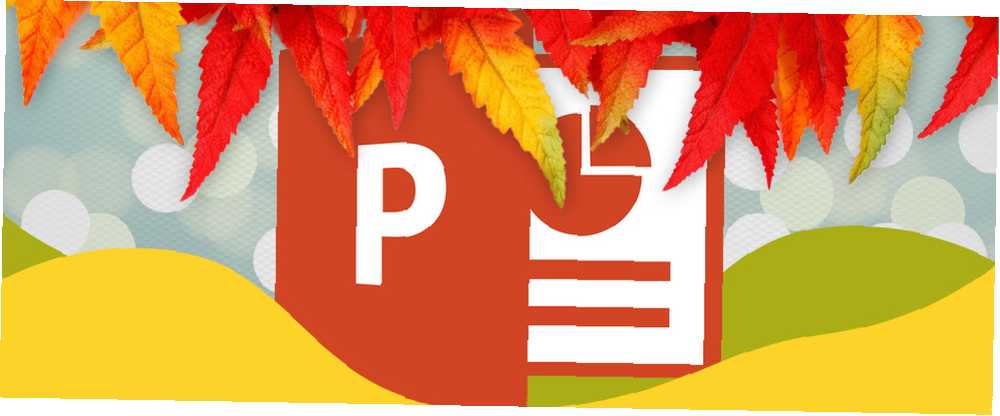
Edmund Richardson
0
3773
373
Nudna prezentacja PowerPoint nie ma żadnej wartości. Jeśli informacje nie są dobrze przedstawione, Twoi odbiorcy ich nie przyjmą, dlatego bardzo ważne jest, aby zebrać coś, z czym ludzie mogą naprawdę się zaangażować.
Równowaga między zainteresowaniami wizualnymi a dobrze zaprezentowanymi informacjami. Przygotuj prezentację PowerPoint, która nie uśpi odbiorców. Wykonaj prezentację PowerPoint, która nie uśpi odbiorców. Prezentacje PowerPoint, jeśli są wykonane prawidłowo, mogą być ciekawym sposobem na zapewnienie publiczność z informacjami. Jednak źle wykonane mogą szybko uśpić publiczność. jest kluczem do udanego programu Microsoft PowerPoint. Poświęcając czas na stworzenie dobrze spreparowanego szablonu, możesz później zaoszczędzić wiele wysiłku. Postępuj zgodnie z tymi wskazówkami, aby mieć pewność, że każdy utworzony program PowerPoint osiągnie swój cel.
Jak stworzyć szablon
Aby rozpocząć pracę z szablonem, utwórz nową prezentację, a następnie przejdź do Widok > Mistrz ślizgu. Następnie nadszedł czas, aby ćwiczyć własną kreatywność, tworząc szablon dopasowany do własnych upodobań lub potrzeb konkretnego projektu.
Edytuj suwak slajdu - to slajd u góry lewego paska bocznego - aby ustalić dowolne elementy, które są ustawione do przejścia przez każdy inny typ slajdu, takie jak logo firmy lub projekt tła.
Następnie przejdź przez resztę listy, aby dostosować poszczególne warianty, takie jak karty tytułowe i slajdy z elementami multimedialnymi. Jak osadzić wideo YouTube i inne media w prezentacji PowerPoint Jak osadzić wideo YouTube i inne media w prezentacji PowerPoint Typowe prezentacje są nudnymi sprawami, a teksty i korporacje nie dają większego zainteresowania. Pliki multimedialne mogą poprawić wrażenia. Pokażemy Ci, jak osadzać nawet filmy. . Użyj Wstaw symbol zastępczy narzędzie na Wstążce, aby rozmieścić dowolne elementy tekstowe lub multimedialne, które możesz chcieć uwzględnić później.
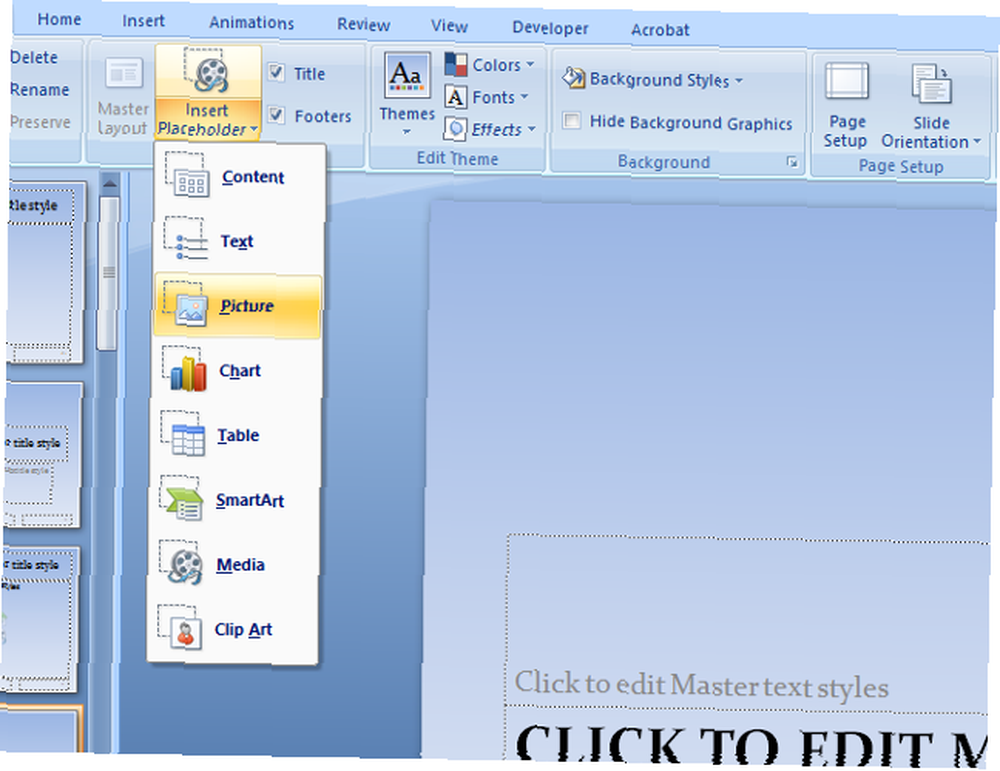
Gdy będziesz zadowolony ze swojej pracy, przejdź do Plik > Zapisz jako i użyj menu rozwijanego, aby zapisać plik jako Szablon PowerPoint. Aby ułatwić dostęp do szablonu, zapisz go Microsoft Office > Szablony w Twoim komputerze.
Korzystanie z szablonu
Po zapisaniu szablonu bardzo łatwo jest go użyć do następnej prezentacji. Kliknij Przycisk pakietu Office i wybierz Nowy, a zobaczysz wszystkie szablony, do których masz dostęp. The Zainstalowane szablony folder zawiera podstawowy wybór oraz Moje szablony zmieści twoje dzieła.
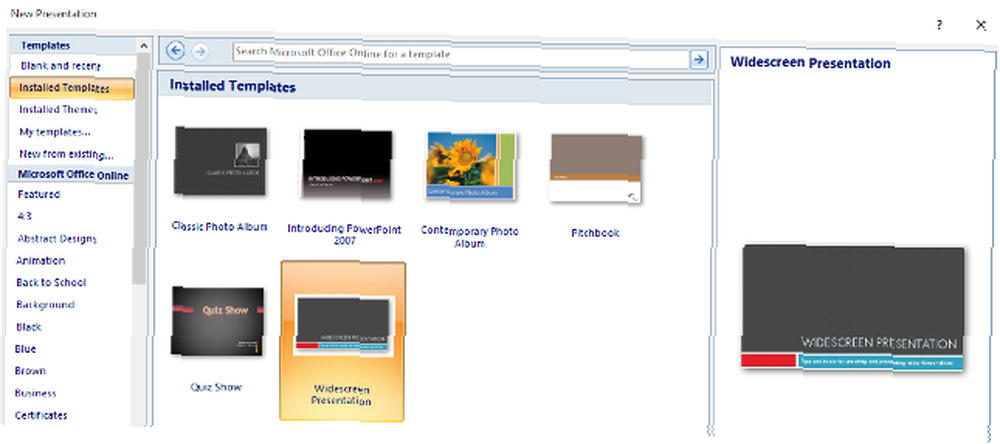
Pamiętaj, że możesz użyć Nowy z istniejącego opcja zmiany przeznaczenia niektórych poprzednich prac w locie. Istnieje również wiele szablonów kontekstowych dostępnych do pobrania za pośrednictwem Microsoft Office Online. Nie płać za słowo! 5 powodów, dla których powinieneś korzystać z Office Online Nie płać za słowo! 5 powodów, dla których powinieneś korzystać z Office Online Office Online to darmowa wersja Microsoft Office podłączona do chmury. Ograniczenia są kompensowane przez funkcje, przydatne nawet dla użytkowników biurowego pakietu Office. Najlepsze jest to, że jest dostępny za pośrednictwem dolnej części menu po lewej stronie.
Użyj motywów, aby zachować spójność
Jeśli masz problemy z tworzeniem profesjonalnie wyglądającego szablonu, zaczynając od zera, pomocne może być użycie gotowego motywu jako podstawy. Ważne jest, aby każda prezentacja była atrakcyjna wizualnie, ale musi istnieć ciągłość od slajdu do slajdu. Używając motywu jako podstawy szablonu, możesz zachować spójność w całym procesie, a nawet zaoszczędzić trochę czasu w tym procesie.

Aby użyć motywu, przejdź do Projekt zakładka wstążki Office. Zobaczysz wiele opcji w sekcji oznaczonej tematami, a jeśli nie możesz znaleźć dobrego dopasowania, możesz uzyskać dostęp do większej liczby szablonów PowerPoint online. Gdzie znaleźć bezpłatne szablony i szablony PowerPoint Gdzie znaleźć darmowe motywy i szablony PowerPoint Domyślny szablon może być ponury i pozbawiony życia. Na szczęście, przy dużej ilości dostępnych wolnych zasobów, nie trzeba się osiedlać. Zebraliśmy jedne z najlepszych motywów i szablonów PowerPoint. Pamiętaj jednak, że ten motyw to po prostu szkielet twojego szablonu.
Użyj menu rozwijanych z etykietami Kolory, Czcionki i Efekty, aby dostosować je do własnych upodobań. Możesz skończyć z czymś zupełnie innym niż to, co zacząłeś, ale zachowanie wstępnie ustawionej spójności pod względem czcionek i wyboru kolorów pomoże ci stworzyć coś, co dobrze czyta od początku do końca.
Nie przywiązuj się do szablonu
Korzyści z dobrze wykonanego szablonu Microsoft PowerPoint są oczywiste, ale nawet najlepszy motyw może stać się szkodliwy, jeśli zostanie niewłaściwie użyty. Na przykład, jeśli uważasz, że udoskonaliłeś swój Temat, możesz ulec pokusie, aby ponownie go używać. To rozsądne wykorzystanie twojego czasu, ale jeśli prezentujesz te same osoby, mogą zacząć myśleć, że po prostu przerabiasz stare treści.
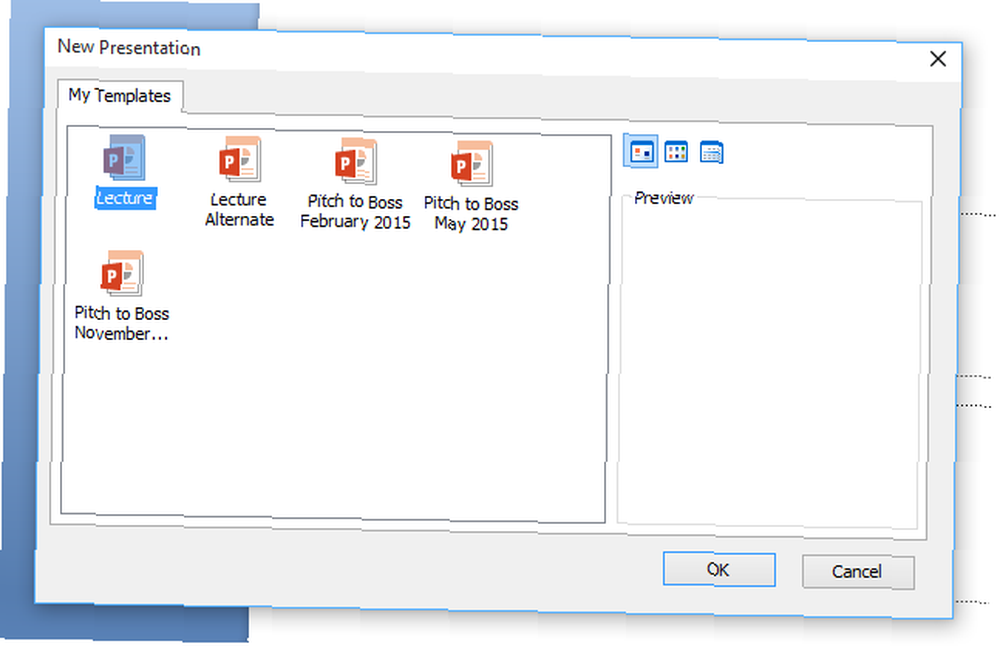
Odświeżanie rzeczy od czasu do czasu dopracowanie motywu jest jeszcze łatwiejsze niż rozpoczęcie od zera. Ponadto, jeśli masz pomysł, który odbiega od wybranego przez Ciebie tematu, dokładaj dodatkowych starań, aby go zrealizować.
Sposób prezentacji informacji 4 Narzędzia do wizualizacji danych do ujmowania dziennikarstwa danych 4 Narzędzia do wizualizacji danych do chwytania dziennikarstwa danych Słowa i liczby nie są wystarczające. Ostatecznie wizualizacje przyciągną i przekonają odbiorców. Oto narzędzia, które pomogą Ci przekształcić dane w coś wspaniałego. może być tak samo ważne jak sama informacja. Jeśli potrafisz wymyślić nowy sposób na zrobienie tego w granicach zdrowego rozsądku, warto go wypróbować. Może to być jedna rzecz, która zapada w pamięć po zakończeniu prezentacji.
Sprawdź rozdzielczość obrazu
Niezależnie od tego, ile czasu poświęcasz na pracę nad prezentacją Microsoft PowerPoint, obecność obrazów o niskiej rozdzielczości zniweczy wszelkie twoje wysiłki, aby wyglądać profesjonalnie. To może nie być tak oczywisty problem, gdy tworzysz program na ekranie o standardowym rozmiarze, ale kiedy zostanie wyświetlony na projektorze, będzie zbyt oczywisty.
Aby temu przeciwdziałać, dokładnie rozważ źródła Zaniepokojone prawami autorskimi? Przewodnik dotyczący legalnego korzystania z obrazów w Internecie, których dotyczy prawo autorskie? Przewodnik do legalnego korzystania z obrazów w Internecie Prawo autorskie to złożony temat. Dobra znajomość ułatwia. Jeśli zastanawiasz się, w jakich okolicznościach możesz skorzystać z twórczej pracy innej osoby - spodziewaj się odpowiedzi tutaj. z którego robisz zdjęcia. Jeśli masz dostęp do biblioteki zdjęć Stock Shutterstock Labs: jak znaleźć idealne zdjęcia i filmy Shutterstock Labs: jak znaleźć idealne obrazy i filmy Firma Shutterstock niedawno dodała kilka narzędzi, które pomogą Ci znaleźć i edytować dokładne zdjęcia i filmy, które potrzebujesz. Oto nasz przewodnik po tym, czego się spodziewać. , to prawdopodobnie najlepszy wybór, ponieważ zazwyczaj są oferowane w wysokiej rozdzielczości. Jednak nawet jeśli używasz tylko Grafiki Google, możesz podjąć kroki w celu zapewnienia najlepszych rezultatów.
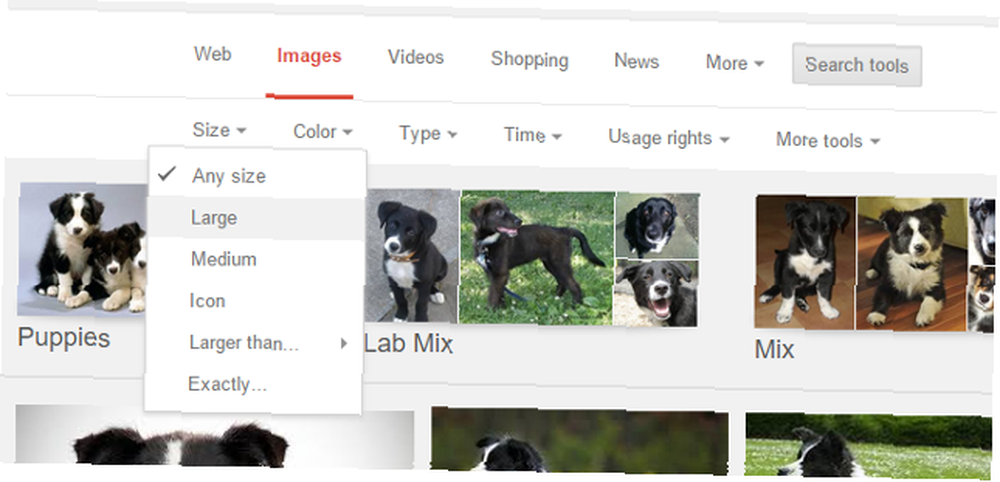
Po przeprowadzeniu wyszukiwania kliknij Narzędzia wyszukiwania i użyj Rozmiar upuścić. Duże obrazy są najlepsze, ale średnia rozdzielczość według standardów Google prawdopodobnie zrobi się szczypta. Jeśli to możliwe, spróbuj wcześniej wyświetlić swoją prezentację, aby upewnić się, że wszystko wygląda poprawnie.
Czytelność Styl atutów dla czcionek
Czcionki to świetny sposób na dodanie wizualnego zainteresowania prezentacji, ale można je bardzo łatwo wykorzystywać. Rozsądnie jest ograniczyć liczbę różnych czcionek używanych w jednym dokumencie do maksymalnie dwóch lub trzech.
Wybierając te czcionki, spróbuj pomyśleć o osobie oglądającej prezentację z tyłu pokoju. Nietypowa czcionka może nie być czytelna z tej odległości, co czyni tekst, który napisałeś, bezużytecznym. Forma musi w tym przypadku zająć miejsce w funkcji.
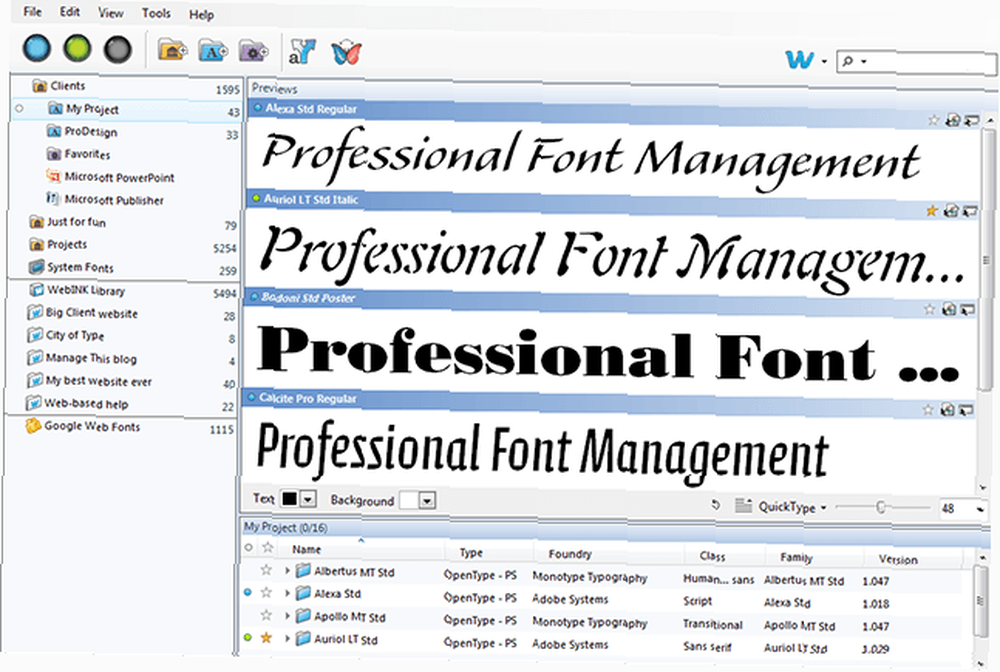
Wybierz czcionkę, która doda zainteresowanie twoim tytułom, ale użyj czegoś, co jest łatwe do odczytania dla każdego ważnego tekstu. Coś czystego i praktycznego dobrze poradzi sobie z tym zadaniem, o ile same słowa są wystarczająco interesujące, aby przeprowadzić prezentację i utrzymać zaangażowanie odbiorców.
Wdrożenie zasady 10/20/30
Doskonały artykuł Guy Kawasaki na temat prezentacji PowerPoint 10/20/30 ma w tym roku dziesięciolecie, ale porady są tak dobre, jak nigdy dotąd. Mówiąc najprościej, sugeruje, że optymalna prezentacja zawiera dziesięć slajdów, trwa dwadzieścia minut i używa 30-punktowego tekstu.
Powinieneś mieć na uwadze tę strukturę, nawet podczas tworzenia szablonu. Zastanów się, w jaki sposób każdy slajd będzie się wiązał z prezentacją jako całością, i odpowiednio zbuduj szablon. Rozmiar czcionki jest szczególnie ważny w tym przypadku - umieść na stronie jakiś trzydziestopunktowy tekst i zobacz, jak to wygląda.
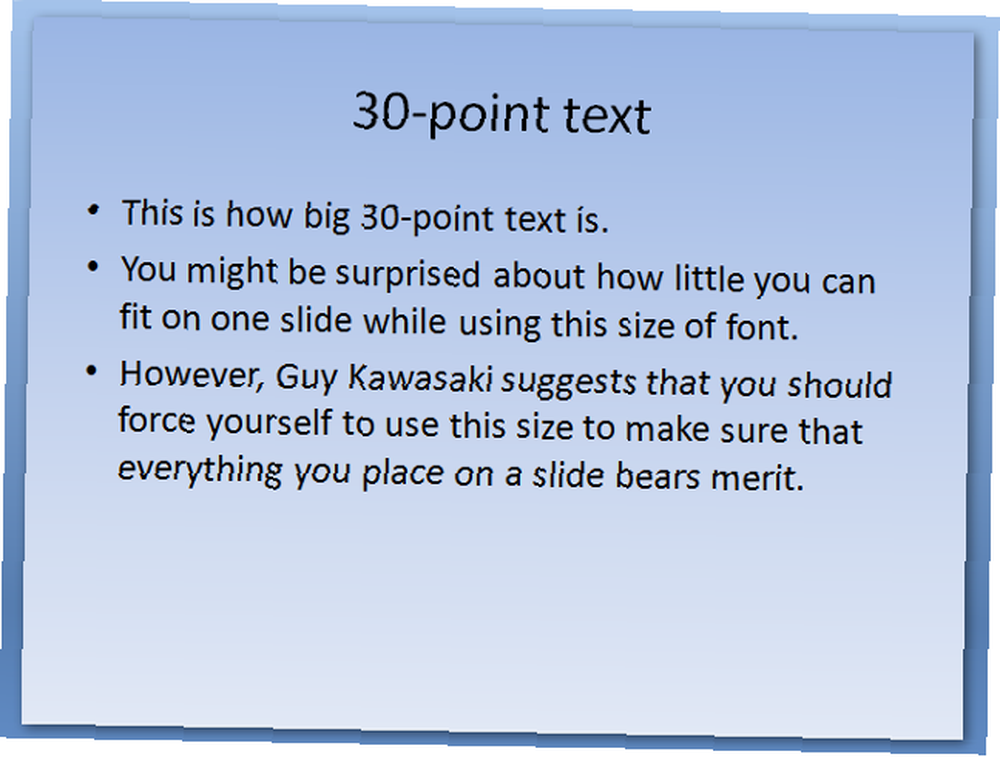
Jeśli zastosujesz tę regułę, prezentacja będzie mniej zaśmiecona, ale zmusza cię również do bezwzględności w zakresie informacji zawartych na slajdach. Podczas korzystania z 30-punktowego tekstu jest tylko pewna ilość miejsca do pracy, więc każdy obcy tekst zostanie wkrótce usunięty na rzecz czegoś, co jest korzystne dla ogólnej prezentacji.
Stymulacja jest istotną częścią każdej udanej prezentacji Microsoft PowerPoint, a Reguła 10/20/30 zapewnia bardzo solidne ramy do doskonalenia tej stymulacji. Zrozum odbiorców i ich uwagę Prawdopodobnie nie przeczytasz w pełni tego artykułu, ponieważ smartfony [Przegląd wiadomości technicznych] Prawdopodobnie nie przeczytasz w pełni tego artykułu, ponieważ smartfony [Przegląd wiadomości technicznych] Smartfony są złe OK, Candy Crush pojawia się w systemie Windows 10, Reddit w końcu zajmuje się nękaniem, Rdio Select obniża ceny i najbardziej potworny teledysk 3D, jaki kiedykolwiek zobaczysz. - a ty zrobisz wielki krok bliżej do osiągnięcia sukcesu.
Czy masz własne wskazówki dotyczące tworzenia zwycięskiego szablonu programu Microsoft PowerPoint? Dlaczego nie udostępnić ich innym użytkownikom w sekcji komentarzy poniżej?
Po ukończeniu idealnej prezentacji przekonwertuj PowerPoint na PDF Jak przekonwertować plik PDF na prezentację PowerPoint Jak przekonwertować plik PDF na prezentację PowerPoint Chcesz przekonwertować plik PDF na prezentację PowerPoint? W najlepszym razie jest to trudne, ale te konwertery plików starają się to zrobić. aby upewnić się, że masz wersję kompatybilną z wieloma platformami, a wszystkie formaty są zabezpieczone. Warto mieć kopię zapasową, chociaż animacje mogą nie zostać przekonwertowane.











